Con tantas fuentes disponibles en la actualidad, ya sea que las instale usted mismo o que los programas de software las instalen automáticamente, descubrir cómo administrarlas puede ser desalentador. Demasiados, y su computadora se comporta de manera errática o se ralentiza por completo.
Sin embargo, en Windows 10, hay nuevas formas de instalar y administrar fuentes en su computadora. Es posible descargar nuevos, ver u ocultar los actuales e incluso eliminar los que nunca usa.
Los mejores lugares para obtener fuentes gratuitas o premium
Si necesita una fuente para su proyecto creativo, ya sea un blog, un póster o un proyecto de marca, hay una variedad de fuentes con buenas fuentes. Sin embargo, no todo el mundo puede permitirse licencias de fuentes de pago populares, por lo que puede elegir entre fuentes gratuitas o premium.

Algunos de los sitios de fuentes populares, de buena reputación y gratuitos incluyen Fuentes de Googleque tiene una de las mayores colecciones de fuentes listas para la Web con más de 900 familias de fuentes diferentes. fuentes.com (integrado con SkyFonts) y Paquetes de fuentes (cura paquetes de fuentes) son otras buenas fuentes para una variedad de fuentes gratuitas.
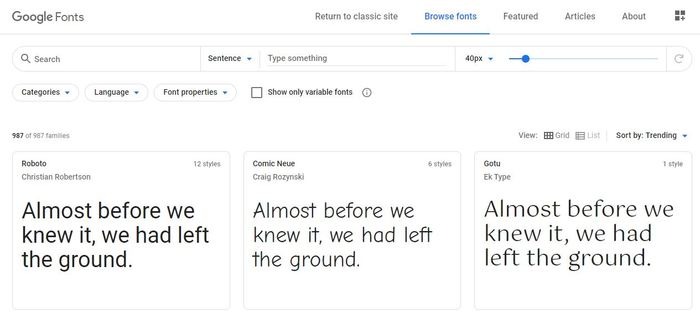
Si prefiere comprar fuentes en su lugar, puede consultar con sitios de confianza como Linotipo, que vende una enorme selección de fuentes de calidad individualmente y en paquetes familiares. También puedes comprobar Tienda de fuentes dirigido por Monotype que también tiene una selección de fuentes gratuita más una sección premium donde puede hacer una selección por categoría, diseñador o fundición.
Cómo saber qué fuentes están disponibles en su PC
Windows 10 ofrece algunas herramientas que pueden ayudarlo a saber qué fuentes están disponibles en su computadora.
La herramienta Fuentes estándar en el Panel de control le muestra las fuentes instaladas en su computadora. No solo eso, sino que también puede ver e imprimir una vista previa de cualquiera de las fuentes.
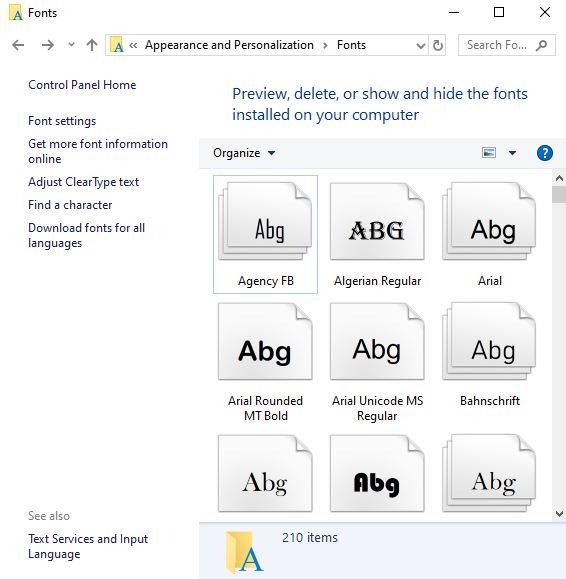
Sin embargo, puede realizar aún más trucos con la actualización de Windows 10 de abril de 2018 o superior a través de la pantalla Fuentes.
Puede ver cómo se ve cada fuente sin una vista previa, desinstalar fuentes no deseadas y descargar más fuentes de Microsoft. Para hacer esto:
1. Abra el Panel de control y seleccione «Apariencia y personalización».
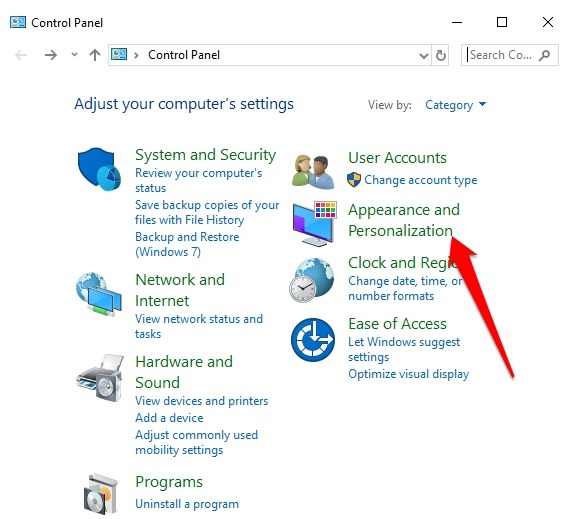
2. A continuación, haga clic en Fuentes.
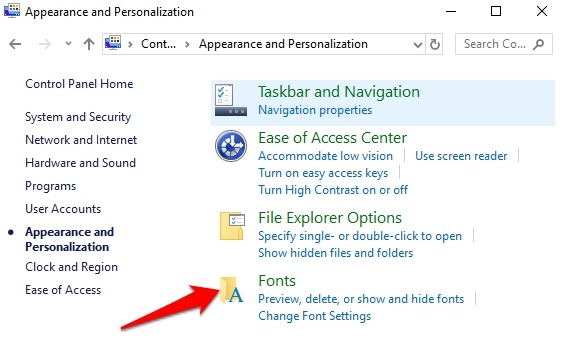
3. Haga clic en Configuración de fuentes.
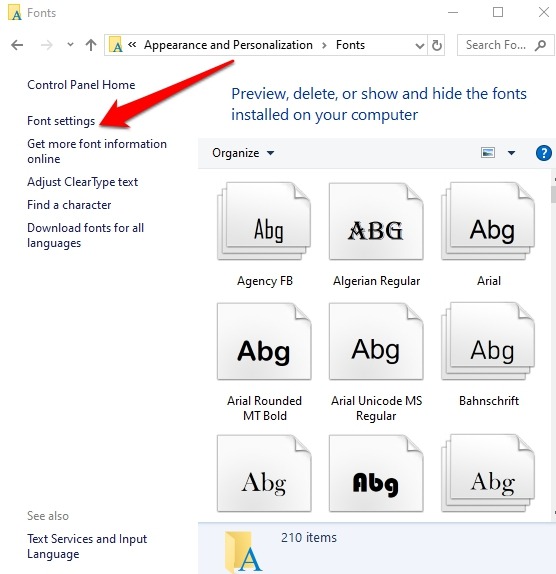
Cómo instalar fuentes en Windows 10
Si desea instalar fuentes mediante el método de arrastrar y soltar, la actualización de mayo de Windows 10 de mayo de 2019 ofrece esta opción. Puede ir a «Configuración -> Sistema -> Acerca de» para verificar su versión de Windows.
Para descargar las fuentes que desee, vaya a Microsoft Store haciendo lo siguiente:
1. Haga clic en «Inicio -> Configuración -> Personalización».
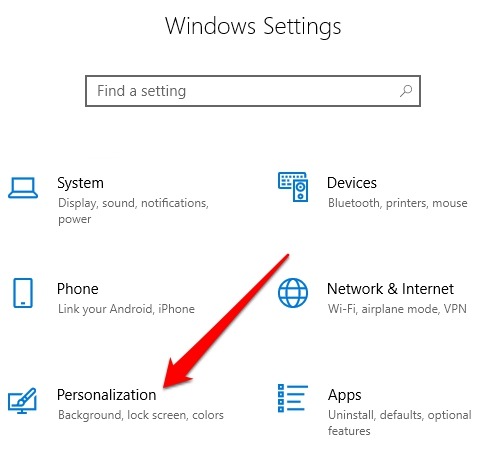
2. A continuación, haga clic en el enlace «Obtener más fuentes en Microsoft Store» y vaya a la nueva sección Fuentes.
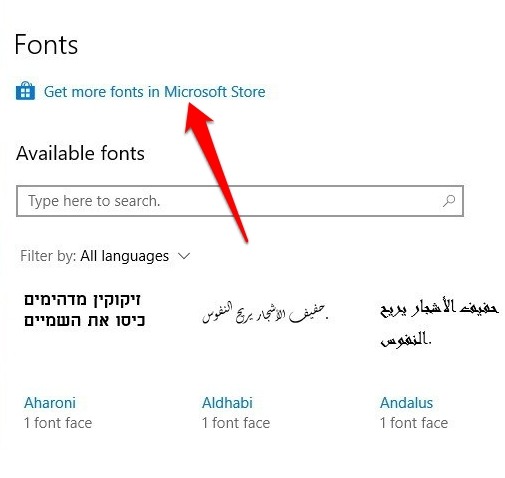
Se abrirá la tienda de Microsoft. Desde aquí puede ver fuentes gratuitas y premium/de pago, que puede instalar como lo haría con un juego o una aplicación de la Tienda. Haga clic en Fuente y haga clic en el botón azul Obtener para descargar a su computadora.
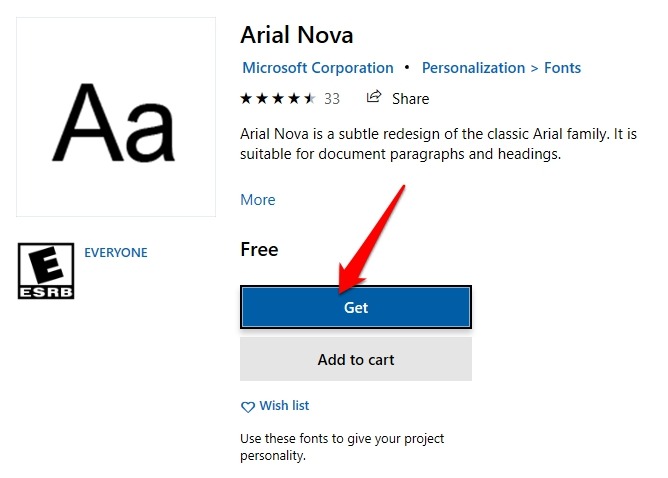
Windows instalará las fuentes para los idiomas utilizados. Por ejemplo, si su versión de Windows está en inglés, verá las fuentes solo para el conjunto de caracteres latinos. Si desea fuentes para diferentes idiomas, vaya a la pantalla Fuentes y haga clic en «Descargar fuentes para todos los idiomas» en la parte superior derecha.
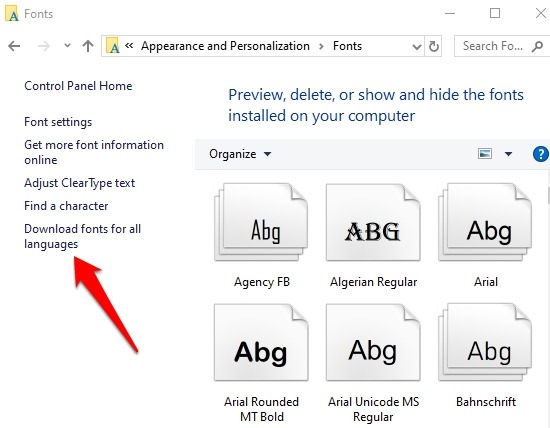
Nota: antes de instalar fuentes, asegúrese de que realmente las necesita y de que tiene espacio en su disco duro porque ocupan una gran parte de su espacio.
Cómo administrar fuentes en Windows 10
Para administrar las fuentes que ha instalado en Windows 10, siga los pasos a continuación:
1. Abra el «Panel de control de Windows -> Apariencia y personalización».
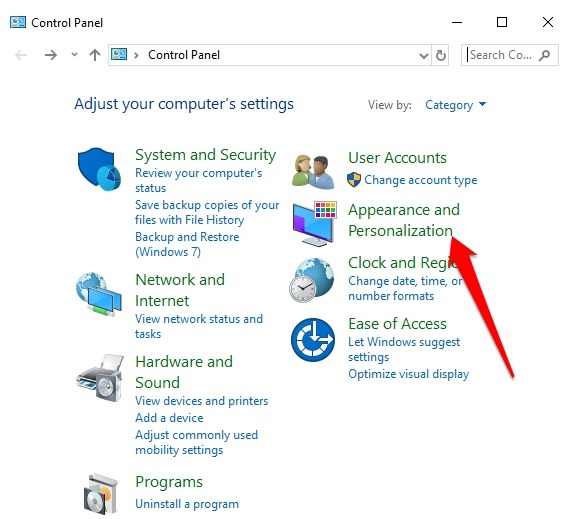
2. Seleccione Fuentes.
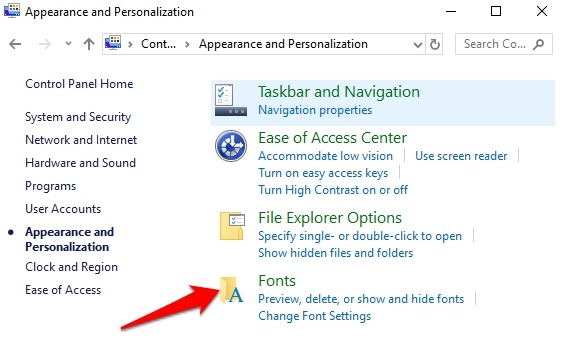
Aquí puede ver las fuentes instaladas, agregar otras nuevas arrastrando el archivo de fuente a la ventana de fuentes, ocultar fuentes o eliminar fuentes no deseadas haciendo clic en la fuente y seleccionando Eliminar en el menú superior (excepto las fuentes del sistema).
Si ya no necesita una fuente y desea eliminarla, haga clic en la lista Fuentes y luego en Desinstalar. Windows viene con fuentes preinstaladas que funcionan con las aplicaciones que instala, así que asegúrese de desinstalar solo las fuentes que instaló y que ya no necesita para no afectar la visualización y el funcionamiento correctos de las aplicaciones instaladas. También puede hacer clic con el botón derecho en una fuente y seleccionar Eliminar para eliminarla.
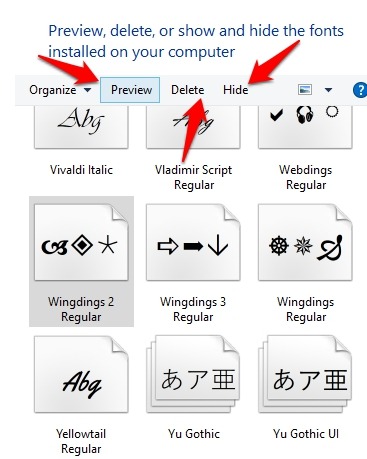
Ahora ha aprendido cómo instalar y administrar fuentes en su PC con Windows 10. Si tiene otras formas de hacerlo, o tiene desafíos específicos con la instalación y administración de fuentes, díganos en un comentario a continuación.
